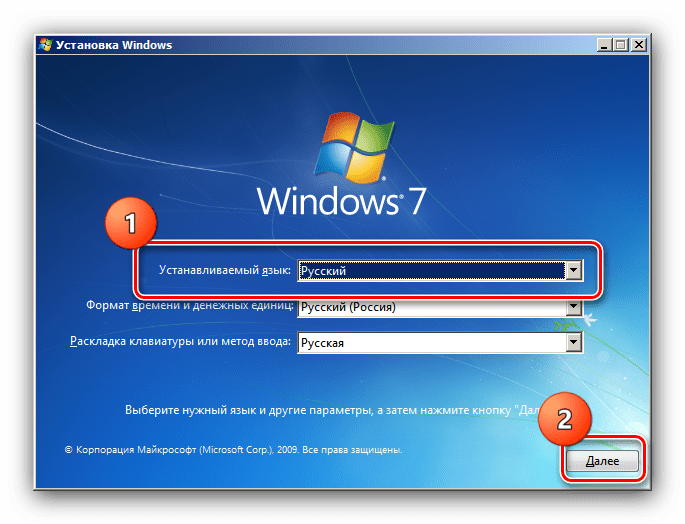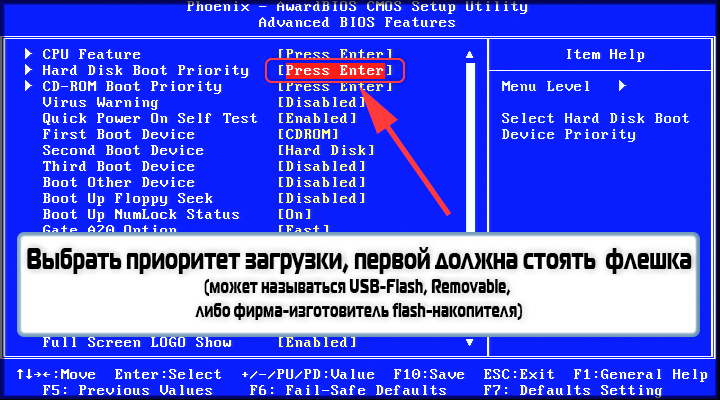Как переустановить windows 7 на ноутбуке через биос с флешки: Установка Windows 7 с флешки через биос
Содержание
Как установить Windows 7 ПОВЕРХ предустановленной ОС Windows 8?
спросил
Изменено
7 лет, 9 месяцев назад
Просмотрено
61к раз
Компьютер (dell inspiron) совершенно новый, поэтому с чистой установкой все в порядке… У меня есть DVD-диск OEM Preinstallation Kit и DVD-диск Windows 7, но я даже не могу понять, как загрузиться с DVD, и Гугл мне не друг..
Были бы очень признательны за некоторые базовые инструкции!!
- windows-7
- windows-8
- установка
Включите ноутбук и почти сразу нажмите F12.
Вы должны получить сообщение «Подготовка меню однократной загрузки». Оттуда выберите DVD.
0
По-видимому, Windows 8 настолько быстро загружается с SSD, что у вас не было бы времени нажать функциональную клавишу для доступа к BIOS.
Итак, вместо…
Вам нужно зайти в настройки компьютера в windows 8.
Настройки -> Общие -> В разделе «Расширенный запуск» нажмите «Перезагрузить сейчас» (или удерживайте Shift при нажатии кнопки «Перезагрузить»)
Это должно привести вас в расширенное меню загрузки.
Отсюда, чтобы открыть BIOS, щелкните значок «Устранение неполадок». Откроются дополнительные настройки, затем выберите «Параметры встроенного ПО UEFI», после чего откроется BIOS.
Конечно, это не экономит время, но может сделать кражу ноутбука более бессмысленным занятием.
REF: http://operating-systems.wonderhowto.com/how-to/access-boot-menu-and-bios-windows-8-0139059/
Вам необходимо изменить порядок загрузки в BIOS, чтобы он ищет загрузочный DVD, прежде чем по умолчанию загрузится с жесткого диска. Инструкции вы найдете здесь.
1
Это сработало для нас!
Подержанная система
Ноутбук Acer Aspire V3-771G
Boot
Многие новые предустановленные системы Windows8 не загружаются с компакт-диска.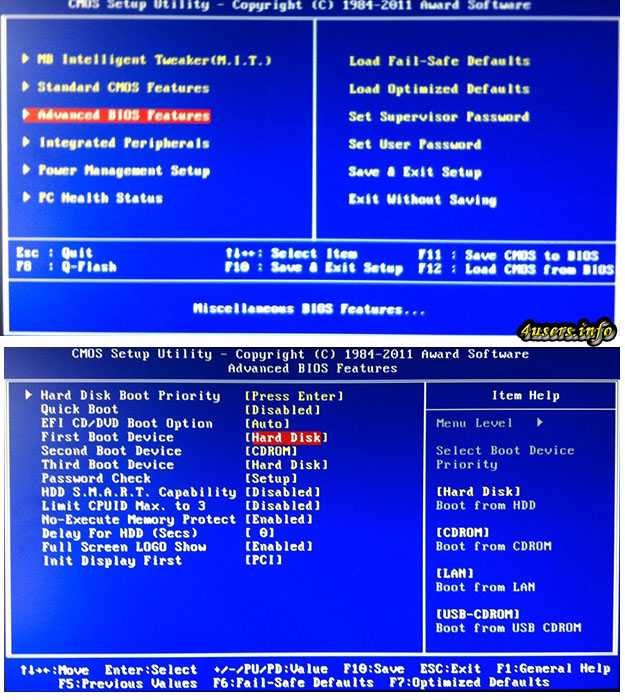
Чтобы включить загрузку с компакт-диска, вам нужно войти в биос вашего компьютера.
В этом случае (ноутбук Acer) нажмите и удерживайте клавишу F2 во время перезагрузки системы.
Перезапуск важен; Выключение/запуск не будет работать с клавишей F2.
Зайдя в биос, перейдите в раздел Boot и установите CDROM в качестве основного загрузочного устройства.
Отключить загрузку UEFI
Выход с сохранением и перезагрузкой
Запустите компьютер с помощью диспетчера загрузки стороннего производителя, который поддерживает управление загрузочными записями GPT/MBR.
В данном случае мы использовали загрузочный диск Acronis (созданный с помощью Acronis True Image 2013).
Установка — шаг 1 (Acronis)
Windows 7 будет установлена только на диск/раздел с таблицей разделов MBR (основная загрузочная запись)
- В меню загрузки Acronis выберите True Image
- Выберите «Инструменты и утилиты» в меню слева и «Добавить новый диск» -> «Далее».

- Выберите свой жесткий диск из списка -> Далее
- Хорошо, чтобы подтвердить удаление всех данных и начать разбиение
—> ### еще раз проверьте, что у вас правильный диск, чтобы предотвратить потерю данных !! ### - Выберите необходимый метод инициализации диска: MBR -> Далее
- Создать раздел(ы) -> Далее
- Укажите настройки для создаваемого раздела -> Принять
- Продолжить. Таблица разделов MBR будет создана на новом диске.
- Готово. Выйдите из True Image, извлеките загрузочный компакт-диск Acronis и перезагрузите компьютер, используя загрузочный компакт-диск Windows7
.
Установка — шаг 2 (Windows)
Установка Windows7 на только что созданный диск MBR
Для моего Dell Inspirion 15R SE мне пришлось перейти на UEFI с F2 , установить безопасную загрузку на с и изменить параметр Load Legacy Option ROM на true.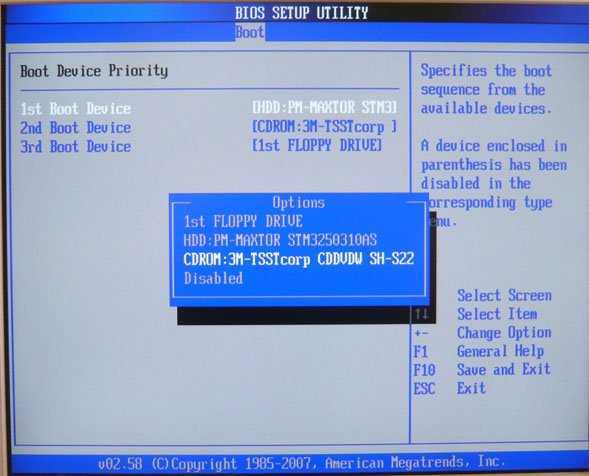
После перезагрузки вы можете загрузиться с DVD-диска Windows 7 (нажмите F12 , чтобы увидеть меню загрузки и выбрать DVD-диск) и установить Windows 7.
Зарегистрируйтесь или войдите в систему
Зарегистрируйтесь с помощью Google
Зарегистрироваться через Facebook
Зарегистрируйтесь, используя электронную почту и пароль
Опубликовать как гость
Электронная почта
Обязательно, но не отображается
Опубликовать как гость
Электронная почта
Требуется, но не отображается
Нажимая «Опубликовать свой ответ», вы соглашаетесь с нашими условиями обслуживания, политикой конфиденциальности и политикой использования файлов cookie
.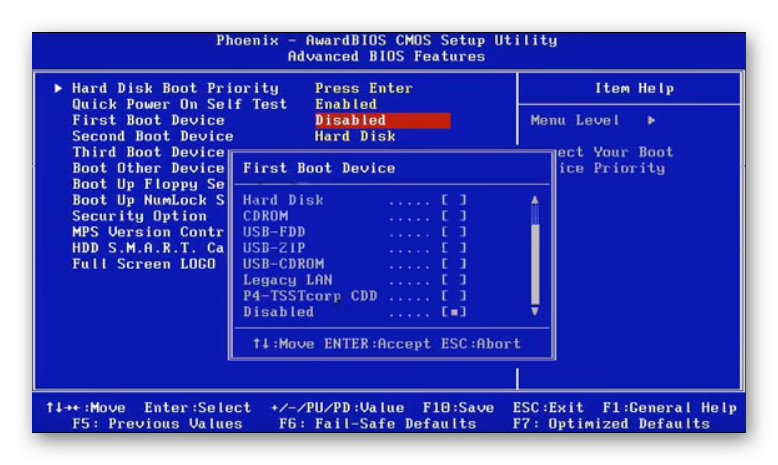
Как удалить Windows 10 / 8 и установить Windows 7
«Мой ноутбук поставляется с предустановленной Windows 8. Мне очень не нравится новый интерфейс Windows 8. Я хочу удалить Windows 8 и установить Windows 7. Как это сделать?»
Если вам не нравится Windows 10 / 8 или новая ОС работает не так, как вы ожидали, вы можете перейти на Windows 7. В этом руководстве мы покажем вам, как удалить Windows 10. / 8, а затем установите новую копию Windows 7.
Как удалить Windows 10 / 8 и установить Windows 7?
Перед началом работы необходимо подготовить установочный диск Windows 7. Убедитесь, что все важные файлы, которые уже есть на вашем ПК, сохранены на переносном жестком диске или в онлайн-решении для резервного копирования.
Часть 1. Отключение UEFI и включение устаревшей загрузки
Новые ПК с Windows 10/8 поставляются с прошивкой UEFI и включенной функцией безопасной загрузки.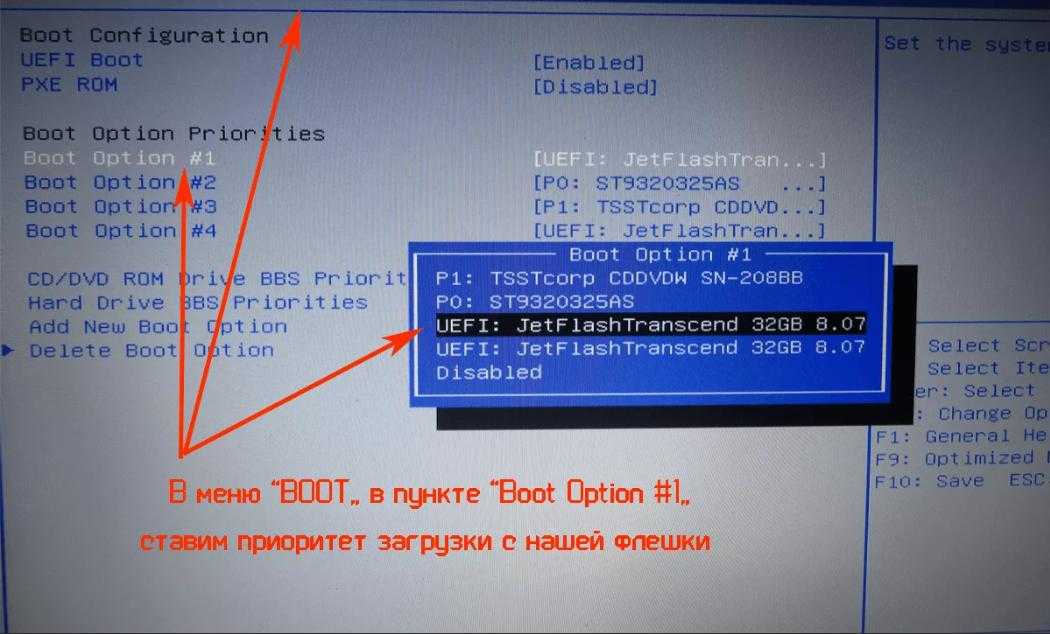 Начиная с Windows 8 Microsoft заменила BIOS на UEFI. Безопасная загрузка предотвратит загрузку установочного диска Windows 7, поэтому вам необходимо отключить опцию безопасной загрузки и включить загрузку Legacy/CSM.
Начиная с Windows 8 Microsoft заменила BIOS на UEFI. Безопасная загрузка предотвратит загрузку установочного диска Windows 7, поэтому вам необходимо отключить опцию безопасной загрузки и включить загрузку Legacy/CSM.
Вот как включить устаревшую загрузку на ноутбуке ASUS с Windows 8:
- При включении компьютера быстро и несколько раз нажмите F2, чтобы войти в программу настройки BIOS.
- В меню Security с помощью клавиш со стрелками на клавиатуре выберите параметр Secure Boot Control . Нажмите Enter, чтобы установить его Disabled .
- Перейти в меню Boot , включить Launch CSM .
- Нажмите F10, чтобы сохранить и выйти.
Ваш BIOS может отличаться. Если вы не знаете, как получить доступ к UEFI/BIOS или не можете найти вариант безопасной загрузки UEFI, ознакомьтесь со следующими статьями:
- 2 варианта доступа к настройке UEFI BIOS в Windows 8/10
- Как настроить загрузку ПК с устаревшим режимом BIOS вместо режима UEFI
Часть 2: Преобразование схемы разделов из GPT в MBR
Теперь нам нужно преобразовать жесткий диск из GPT в MBR, потому что Windows 7 не может быть установлена на раздел GPT.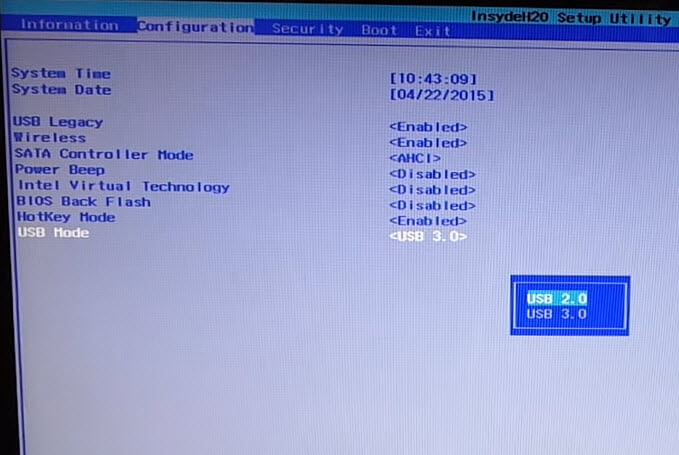 Выполните следующие действия:
Выполните следующие действия:
- Вставьте установочный диск Windows 7 в дисковод для оптических дисков и перезагрузитесь, чтобы загрузиться с него. Возможно, вам придется изменить последовательность загрузки в BIOS, если он не загружается с компакт-диска. Следите за « Нажмите любую клавишу для загрузки с CD или DVD ” сообщение. Нажмите клавишу, как указано.
- Когда появится программа установки Windows 7, вас попросят выбрать предпочитаемый язык и тип клавиатуры. Просто нажмите Shift + F10 , чтобы запустить командную строку.
- В командной строке введите следующие команды одну за другой, нажимая Enter после каждой.
diskpart
list disk
select disk 0
clean
convert mbr
exit
Это приведет к удалению всех разделов на вашем жестком диске и преобразованию его в MBR-диск. - Теперь закройте командную строку. Вы вернетесь к экрану установки Windows 7.

Часть 3. Установка Windows 7
- Вернувшись на экран установки Windows 7, выберите свой язык и нажмите Далее .
- Теперь вы попадете в меню «Установить сейчас». Нажмите Установить сейчас , чтобы продолжить.
- Ознакомьтесь с лицензионным соглашением и нажмите « Я принимаю условия лицензии ».
- На странице Какой тип установки вы хотите? нажмите Custom (advanced) .
- Следующим шагом будет выбор места, куда вы хотите установить Windows 7. Неопытные пользователи могут просто выделить нераспределенное пространство и нажать Next .
Если вы хотите разделить жесткий диск на два или более разделов, нажмите «9».0157 Параметры диска (расширенные) », который позволяет создавать новые разделы, форматировать или удалять их. Когда это будет сделано, выберите раздел, на который вы хотите установить Windows 7, и нажмите Next .